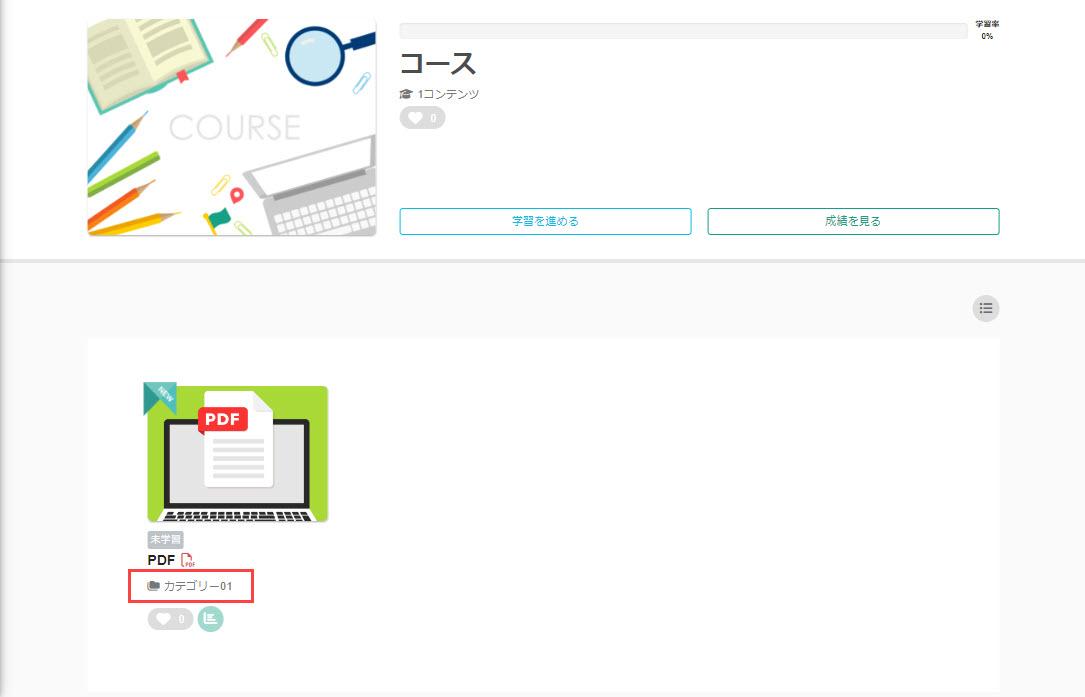コンテンツカテゴリー管理
作成したコンテンツをカテゴリー分けできます。
ご利用条件
コンテンツ管理編集権限(全コンテンツ対象)
目次
カテゴリーの作成
まずは、カテゴリーを作成します。
01.コンテンツカテゴリー管理画面を開く
サイドメニューにある、「コンテンツ管理」>「コンテンツカテゴリー管理」を選択してください。
02.カテゴリーの追加
「カテゴリーを追加」をクリックしてください。
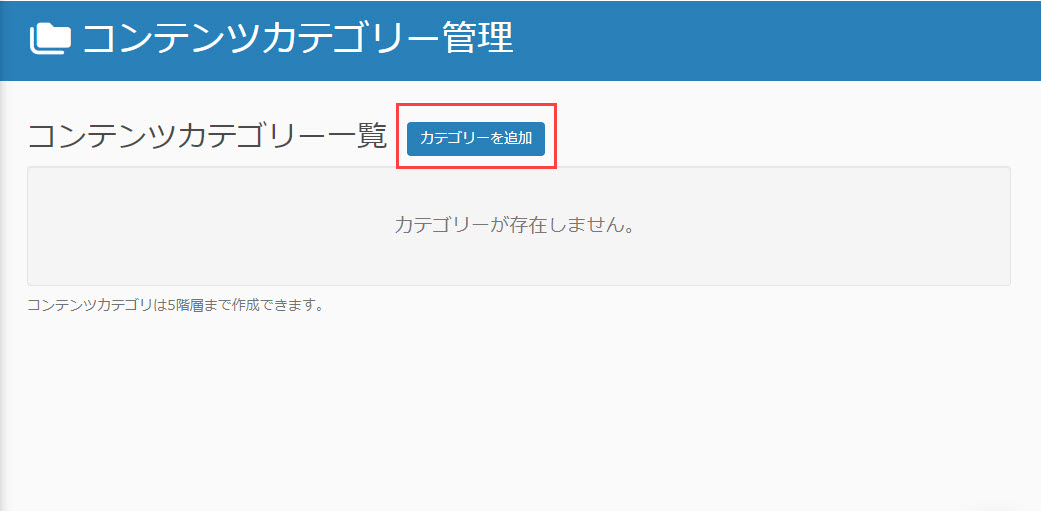
03.内容の入力
まず、カテゴリーの名称を入力します。
次に、サムネイル画像を設定する場合は、画像ファイルをアップロードしてください。
また、カテゴリーに関する説明を加える場合は、「説明」欄に入力してください。
設定が完了したら、最後に「追加」をクリックしてください。
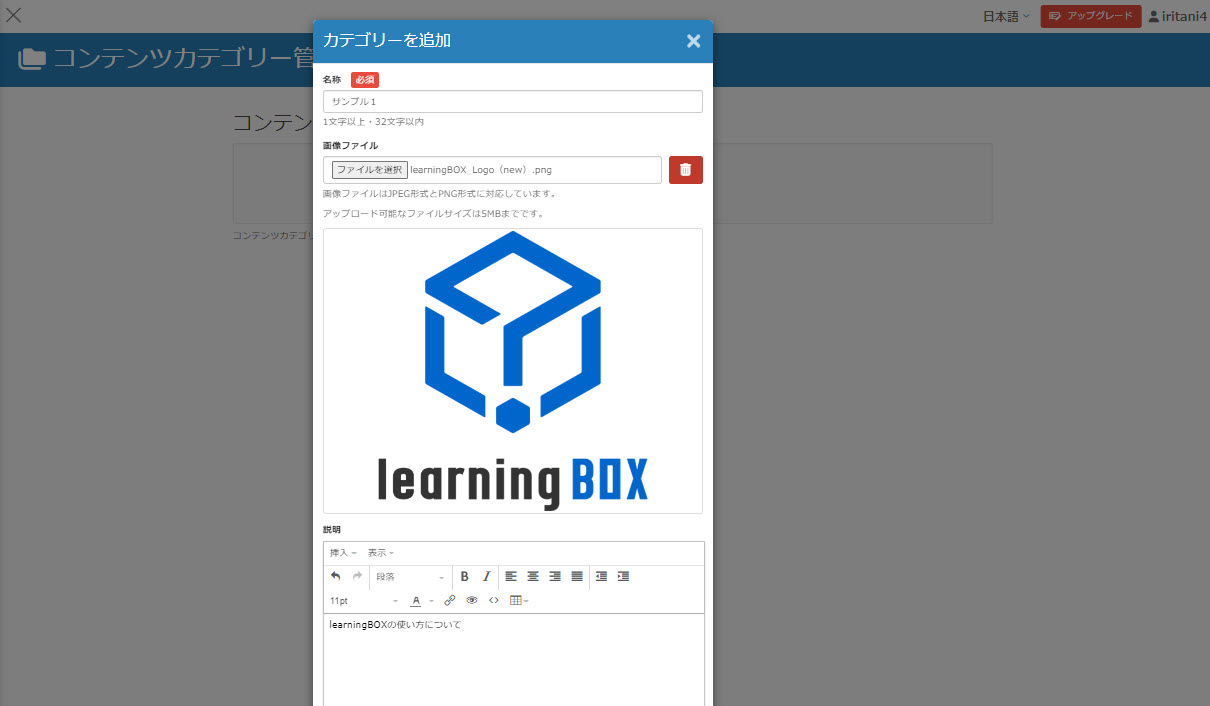
04.コンテンツカテゴリー管理画面での表示
03で追加したカテゴリーが表示されます。
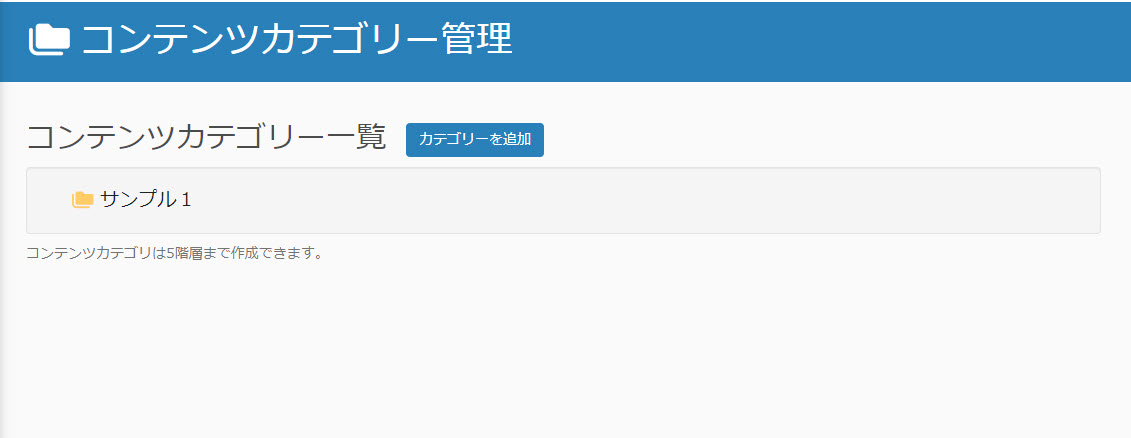
05.カテゴリーの編集/削除
カテゴリーを編集/削除する場合は、対象のカテゴリー上で右クリックし、「編集」もしくは「削除」を選択してください。
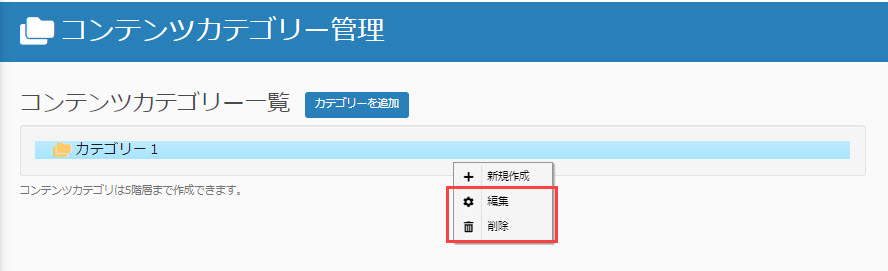
06.子階層カテゴリーの作成
既存カテゴリーの子階層にカテゴリーを作成する場合は、対象のカテゴリー上で右クリックし、「新規作成」を選択してください。
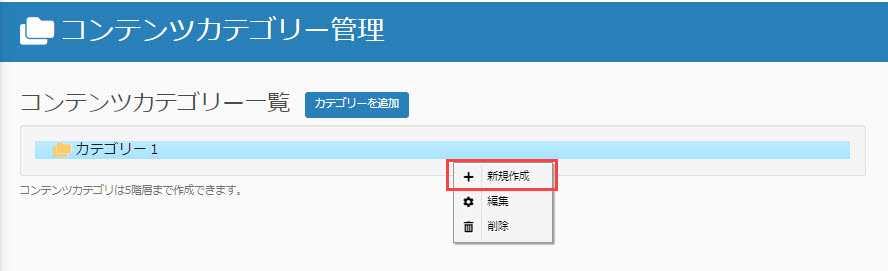
コンテンツのカテゴリー設定
続いて、コンテンツやコース/フォルダにカテゴリーを設定します。
01.設定画面を開く
コンテンツ管理を開き、 対象の基本情報編集画面で設定を行います。
※詳しくは、「基本情報を編集」をご参照ください。
02.コースを選ぶ画面での表示
コースを選ぶ画面を開くと、設定したカテゴリーが下記画像のように表示されます。